#好久不见# excel如何计算出超额销售
1、如图所示,打开“员工销售统计”数据表,含有“姓名“、“目标销售”及“实际销售”等信息,,现在我们需要计算出超额销售。
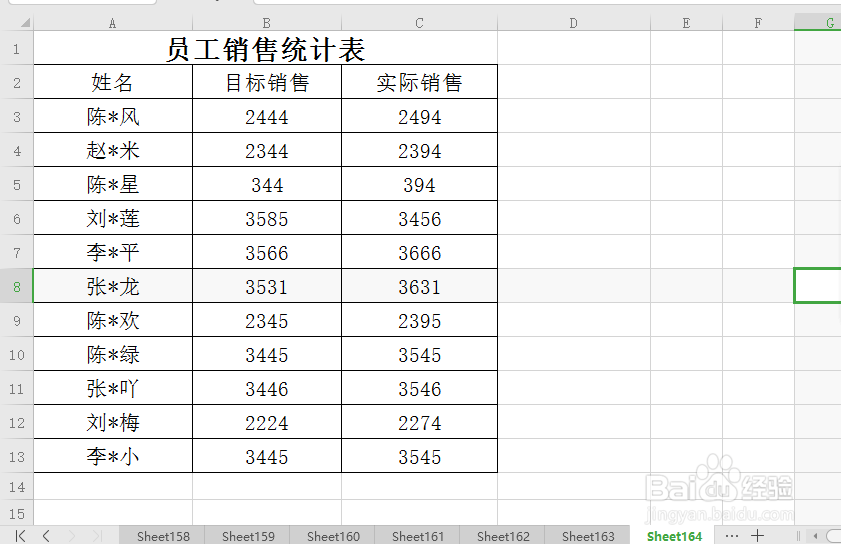
2、单击选中“实际销售”右边的单元格并输入“超额销售”,然后按住鼠标左键往下拉到表格底部。选中该列,如图所示:
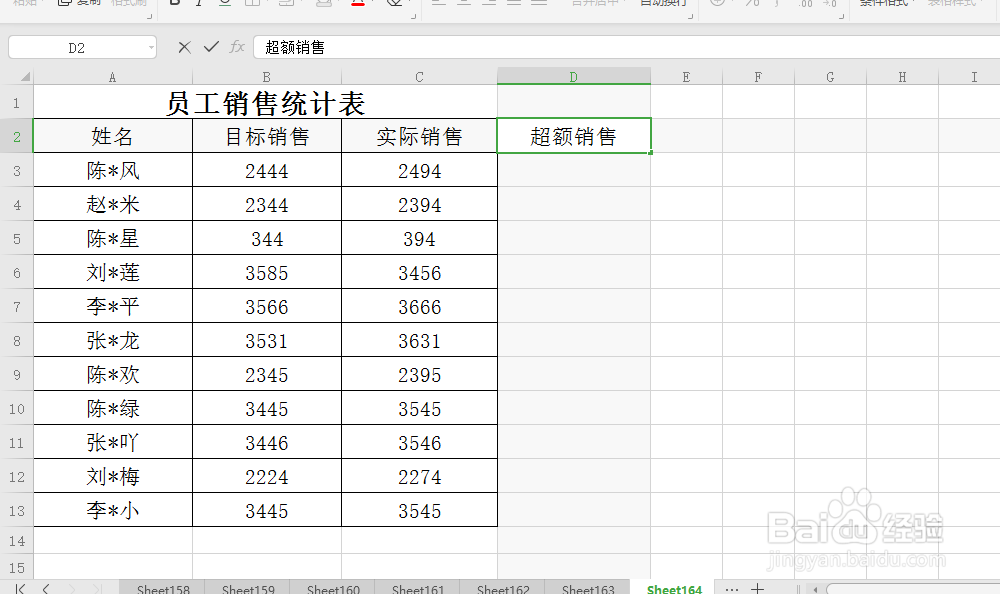
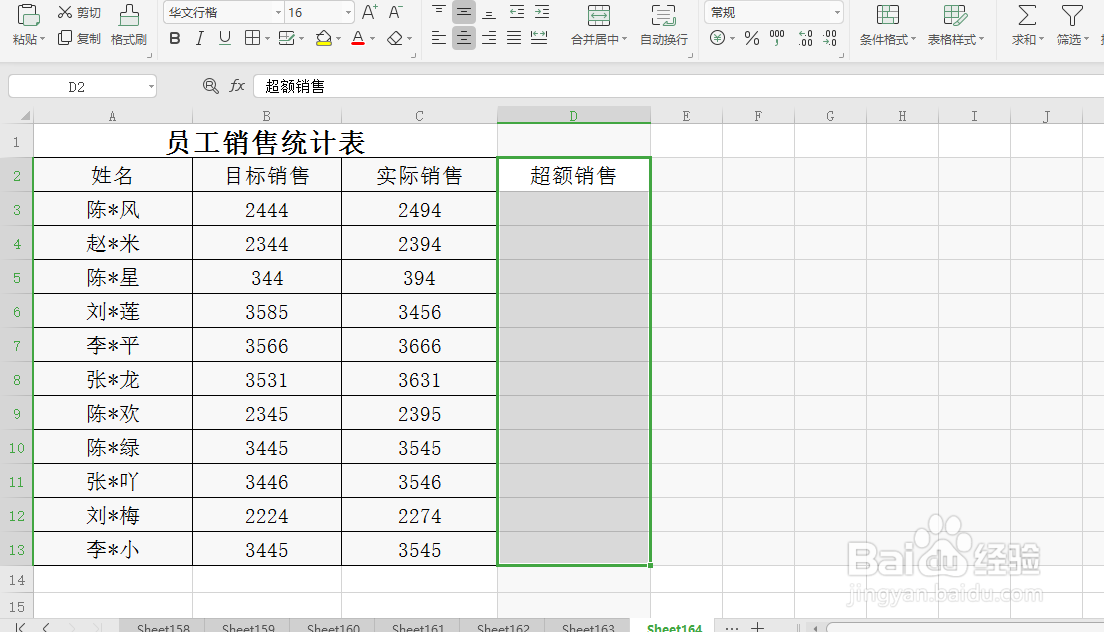
3、按键盘上的Ctrl+1键,进入单元格格式对话框。单击选择边框选项下预置下的外边框(O)和内部(I),然后单击确定,为“超额销售”一列添加边框


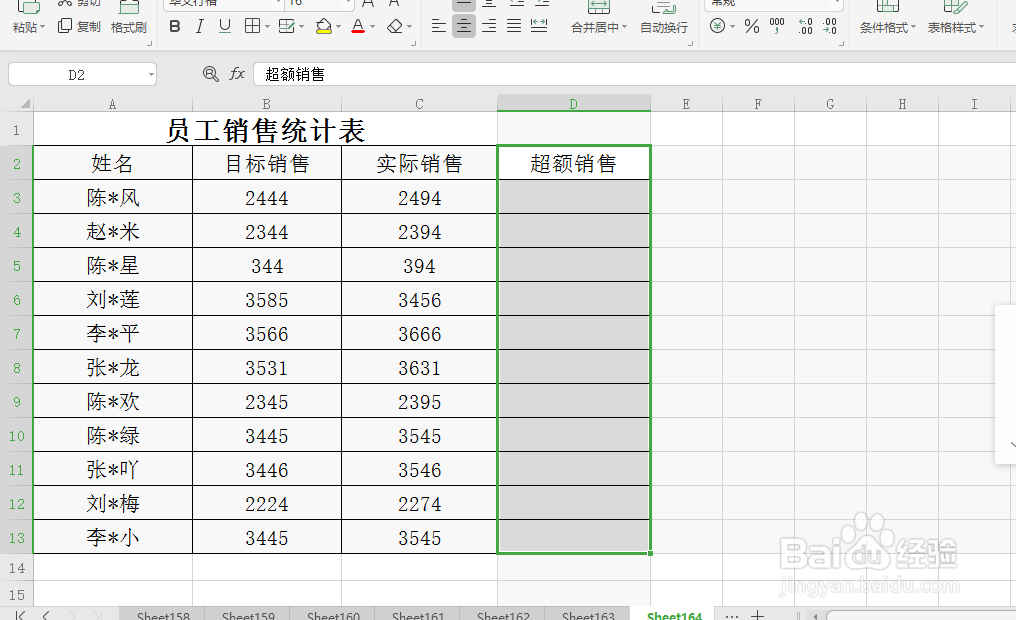
4、单击“超额销售”列下的第一个单元格,选中该单元格,然后在单元格内输入公式=MAX(C3-B3,0),然后按enter键,即可计算出第一个员工超额销售额,如图所示。单击选中第一个超额销售额,将鼠标放在该单元格右下角,当鼠标变为实心+时,按住鼠标左键不放往下拉到表格底部,即可将所有员工的超额销售额。如图所示:
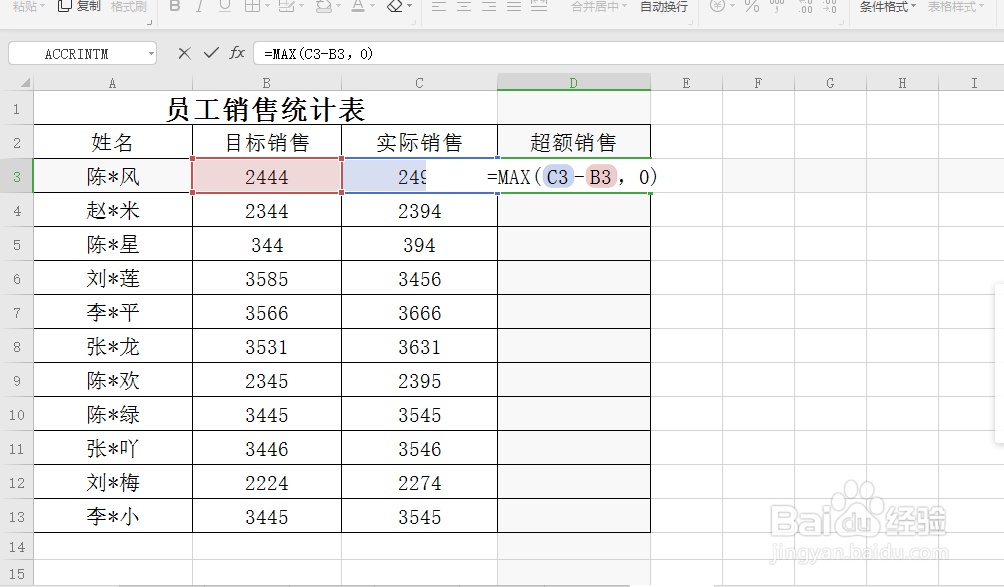
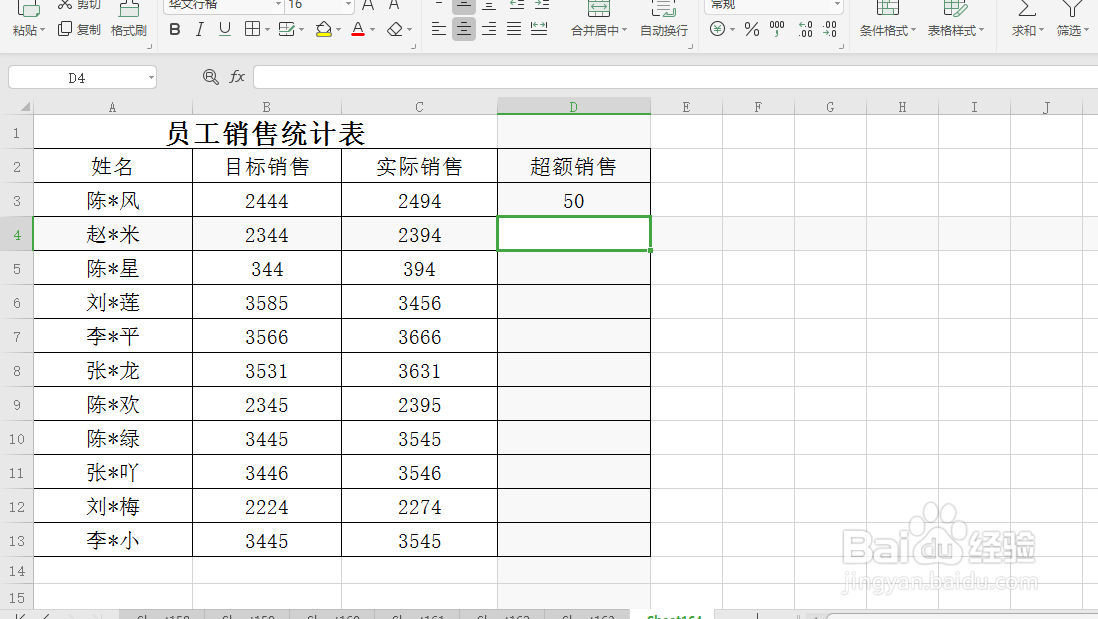


声明:本网站引用、摘录或转载内容仅供网站访问者交流或参考,不代表本站立场,如存在版权或非法内容,请联系站长删除,联系邮箱:site.kefu@qq.com。
阅读量:168
阅读量:169
阅读量:101
阅读量:61
阅读量:87